Instalace klientské části eWay-CRM® (verze nižší než 6.1.0)
1) Spuštění instalace eWay-CRM®
Popis získání instalačního souboru je zde (Krok 3), případně je možné využít obecný odkaz https://download.eway-crm.com/setup/eWayCRM-VERZE.exe, kdy místo VERZE doplníte aktuální verzi eWay-CRM®, tedy například https://download.eway-crm.com/setup/eWayCRM-5.1.0.46.exe (pozor, odkaz je pouze vzorový!).
Důležité: Pro stažení eWay-CRM® odkazem je nutné přesně vědět, jakou verzi je třeba stáhnout!
Ukončete veškeré programy balíku Microsoft Office (Outlook, Word, Excel apod.). Spusťte instalační soubor. Zobrazí se první obrazovka instalátoru.
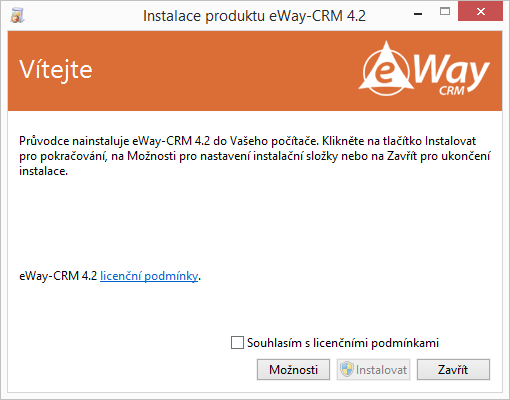
V okně máte tyto možnosti:
- Přečíst si licenční podmínky, které najdete na našich internetových stránkách.
- Souhlasit s licenčními podmínkami a pokračovat kliknutím na tlačítko Instalovat.
- Zavřít okno a přerušit instalaci.
2) Možnosti instalace
Po kliknutí na tlačítko Možnosti se dostanete do nového okna, kde si můžete vybrat, do jaké složky bude eWay-CRM® instalována, pokud vám nevyhovuje výchozí umístění do Program Files.
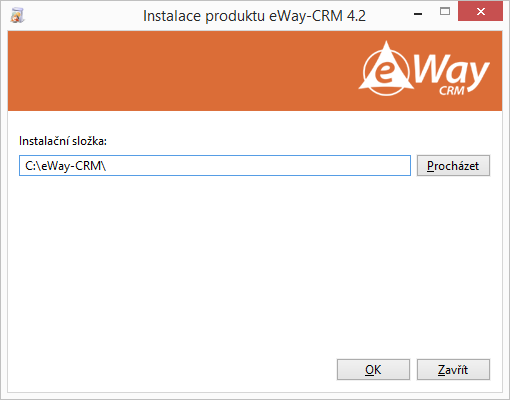
Pro potvrzení stiskněte OK a vrátíte se do prvního okna instalace. Tlačítkem Zavřít instalaci ukončíte.
3) Instalace
Aby bylo možné provést instalaci, musíte zaškrtnout Souhlasím s licenčními podmínkami. Až v tu chvíli se tlačítko Instalovat stane aktivním.
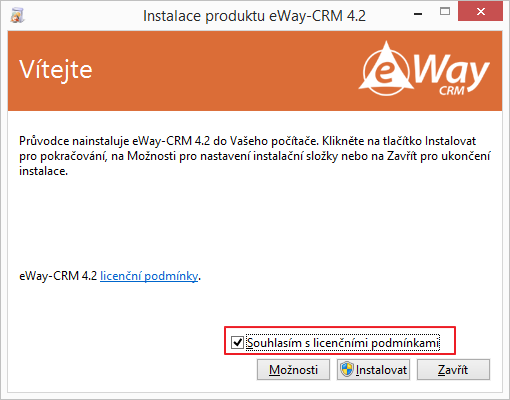
Microsoft Windows se vás může zeptat, jestli skutečně chcete eWay-CRM® nainstalovat. Tento dialog odsouhlaste.
Spustí se samotná instalace a vy můžete prostřednictvím stavového řádku sledovat, jaký je její průběh.
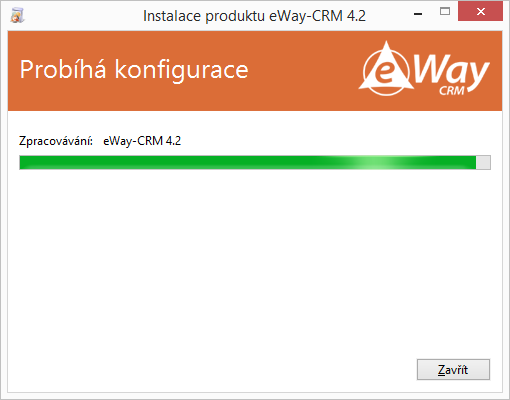
I během instalace můžete proces přerušit tlačítkem Zavřít a instalaci tak ukončit.
4) Dokončení instalace
V případě, že je instalace úspěšně ukončena, uvidíte následující okno:
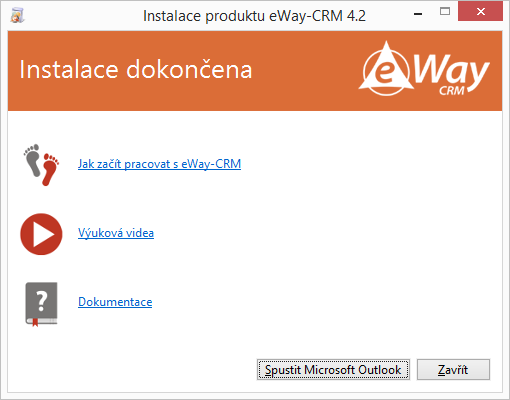
Pomocí odkazů máte možnost se dovědět o eWay-CRM® více, a to prostřednictvím článku Jak začít pracovat s eWay-CRM®, našich výukových videí anebo dokumentace, kterou pro vás připravujeme.
Tlačítko Spustit Microsoft Outlook vám umožní rovnou zapnout Microsoft Outlook spolu s eWay-CRM®, kde si po instalaci můžete vytvořit účet a nastavit databázi.
